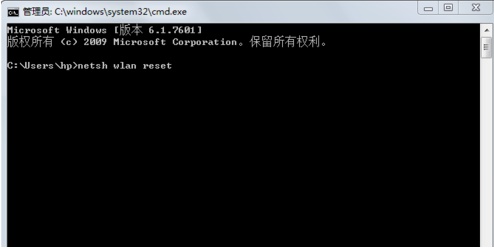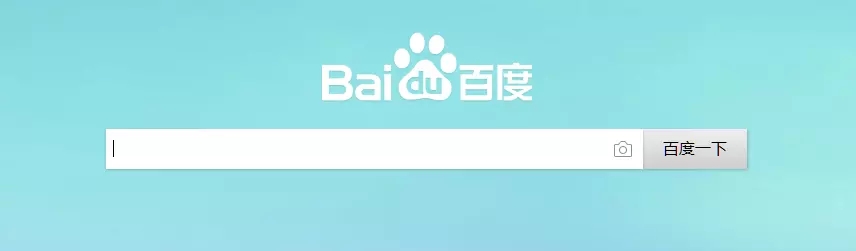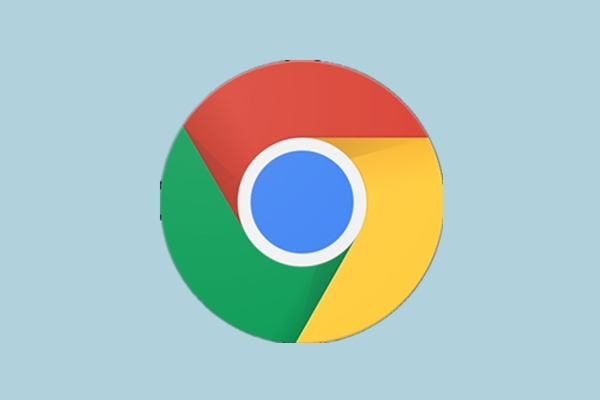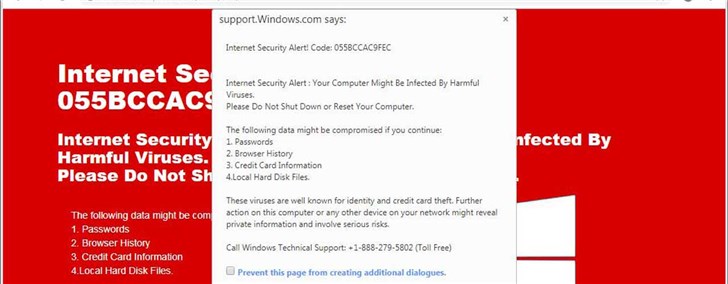chrome浏览器如何同步书签
时间:2018-12-03
chrome浏览器时一款非常不错的浏览器软件,但是由于国内特殊情况,chrome浏览器是没有办法自动同步我们以前的浏览器书签的,那么该怎么办呢?下面小编就为大家带来chrome浏览器同步书签的方法,感兴趣的小伙伴快来看看吧。
chrome浏览器同步书签的方法:
1、打开电脑之后双击桌面上的计算机图标,然后找到C盘!
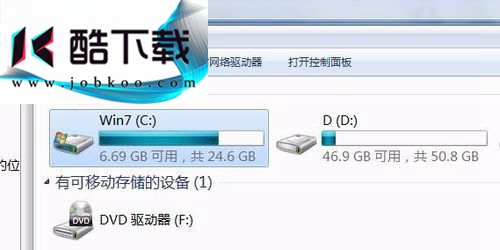
2、进入C盘之后接着依次展开以下的文件夹:C:\WINDOWS\system32\drivers\etc,在etc文件夹中就可以找到hosts文件了!
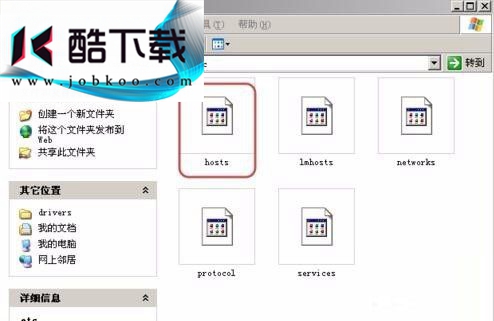
3、找到这个文件之后使用鼠标右键单击hosts文件,选择使用记事本来打开它。打开文件之后使用下图中的内容来覆盖之前的原内容!
PS:在覆盖之前请先将hosts文件备份!
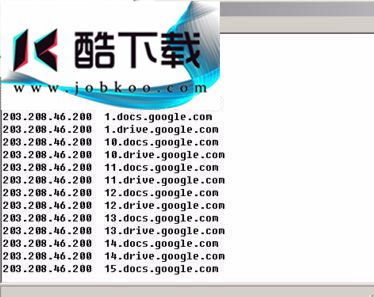
4、保存hosts文件之后运行电脑中的谷歌浏览器!
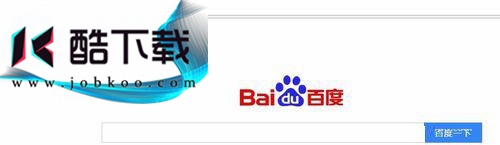
5、打开登录界面之后将自己的账号登录上去!
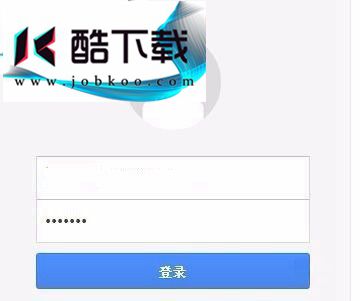
6、接着而进入个人设置界面,在这个窗口中我们就可以开始同步书签了!
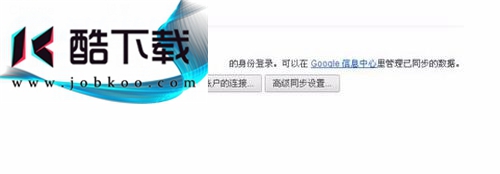
以上就是小编为大家带来的chrome浏览器同步书签的方法,希望能对您帮助,更多系统相关教程请关注酷下载!
|
chrome浏览器常见问题 |
|||
| 怎么安装插件 | 清除浏览数据 | 设置搜素引擎 | 手机版简介 |
| 总是崩溃 | 如何同步书签 | 怎么设置主页 | 定时刷新页面 |
| 下载文件位置 | 常用快捷键 | 无法上网 | 怎么用 |
| 主页被篡改 | 打不开怎么办 | 怎么样 | 如何清除缓存 |